AirPrint
AirPrint là một tính năng được Apple tích hợp trên iPad giúp bạn có thể dễ dàng in ấn tài liệu, email, ảnh, web...thông qua kết nối mạng WiFi với máy tính Windows.
Sau đó tiến hành giải nén vào thư mục C: \Program Files\AirPrint (nếu là hệ thống 64bit thì giải nén vào thư mục C: \Program Files (×86)\AirPrint).
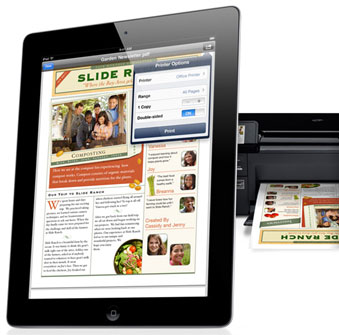
Tiếp theo bạn mở cửa sổ lệnh bằng cách trong hộp thoại Run nhập cmd. Rồi nhập các dòng lệnh sau:
sc.exe create AirPrint binPath= “C:\Program Files\AirPrint\airprint.exe -s” depend= “Bonjour Service” start= auto
Nếu là hệ thống 64bit thì nhập: sc.exe create AirPrint binPath= “C:\Program Files (x86)\AirPrint\airprint.exe -s” depend= “Bonjour Service” start= auto
Một khi nhập thành công máy tính sẽ trả lại thông báo: [SC] CreativeService SUCCESS

Bạn nhập tiếp dòng lệnh: sc.exe start AirPrint
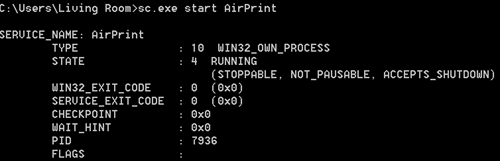
Lúc này hệ thống tường lửa trên máy tính sẽ hiện lên thông báo hỏi bạn có cho phép ứng dụng AirPrint chạy hay không. Bạn đánh dấu trước dòng: Private networks, such as my home or work network sau đó bấm vào Allow access để chấp nhận. Nếu không xuất hiện thông báo này thì bạn có thể trỏ đường dẫn đến thư mục airprint trong Program Files và bấm đôi vào tập tin airprint.exe, thông báo tường lửa sẽ xuất hiện:
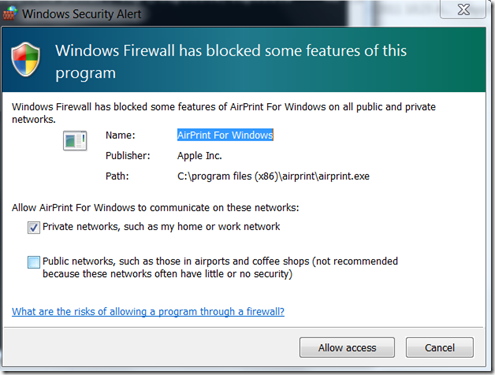
Sau khi đã thiết lập xong, bây giờ bạn có thể sử dụng iPad dể in mọi thử dễ dàng.
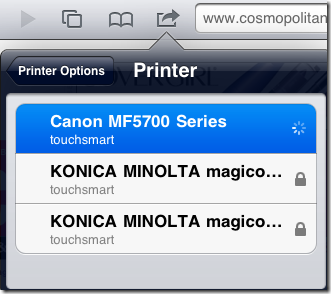
Nếu trong quá trình in bạn bị nhắc phải nhập mật khẩu thì có nghĩa là bạn chưa kích hoạt tài khoản Guest trên máy tính. Để làm điều này bạn vào Control Panel chọn User Accounts và tiến hành kích hoạt tài khoản Guest.
Lưu ý: tính năng Airprint chỉ hỗ trợ đối với một số dòng máy HP, các bạn có thể tham khảo danh sách tại địa chỉ: http://www.apple.com/ipad/features/airprint.html
Theo XHTT






















